Holen Sie sich Ihre 10 besten Sprachrekorder für den Mac (einschließlich macOS 15)
Der Mac ist aufgrund seiner Benutzerfreundlichkeit, Stabilität und Gesamtleistung die beliebteste Plattform für Audio- und Videoprofis. Aber trotz der Tatsache, dass ein Mac über eine integrierte Sprachaufzeichnungssoftware im QuickTime Player verfügt, ist er nicht in der Lage, High-End-Aufnahmen wie Podcasts oder Musik zu erstellen. Außerdem kann es den Systemton nicht aufzeichnen. Abgesehen davon benötigen Sie das beste Diktiergerät für Mac, um bessere Ergebnisse zu erzielen. Erfüllen Sie also alle Ihre Anforderungen zusammen mit dem leistungsstarken Mac-Betriebssystem und der besten Sprachaufzeichnungssoftware. Werfen Sie ohne weiteres einen Blick auf einige der außergewöhnlichen Diktiergeräte-Apps für Mac.
Guide-Liste
Teil 1: Der beste Voice Recorder für Mac, um jeden Ton in hoher Qualität aufzunehmen Teil 2: Top 9 der besten Sprachrekorder für Mac, die Sie kennen sollten Teil 3: Häufig gestellte Fragen zu Voice Recordern für MacTeil 1: Der beste Voice Recorder für Mac, um jeden Ton in hoher Qualität aufzunehmen
Nehmen Sie sich zunächst etwas Zeit und werfen Sie einen Blick auf das kompetenteste und leistungsstärkste Diktiergerät für Mac. AnyRec Screen Recorder ermöglicht es Ihnen, Audio auf dem Mac in hoher Qualität aufzunehmen. Interessanter an dieser App ist, dass sie sowohl Ihr Mikrofon als auch Ihren Systemton aufnehmen kann. Es hat auch Besonderheiten wie Geräuschunterdrückung und Sprachverbesserung. Worauf wartest du? Laden Sie diese leistungsstarke App herunter und erleben Sie Aufnahmen ohne Verzögerungen und Qualitätsverlust auf Ihrem Mac!

Nehmen Sie gleichzeitig oder separat internes und externes Audio auf dem Mac auf.
Verstärken Sie schwaches Audio, beseitigen Sie Audiorauschen und stoppen Sie das Audioecho.
Nehmen Sie Audio von jeder Plattform auf und exportieren Sie es dann in MP3, AAC, M4A usw.
Erstellen Sie eine geplante Aufgabe, wenn Sie mehrere Stunden lang Audio aufnehmen möchten.
Speichern oder teilen Sie Ihre Mac-Sprachaufzeichnung je nach Bedarf in einem beliebigen Format oder auf einer beliebigen Plattform.
Sicherer Download
Sicherer Download
Schritte zum folgen:
Schritt 1.Sobald AnyRec Screen Recorder gestartet wurde, können Sie nun auf die Schaltfläche „Audio Recorder“ klicken Stimme auf dem Mac aufnehmen.

Schritt 2.Verwalten Sie die Mac-Audioaufnahme mit den Schaltflächen „Systemsound“ und „Mikrofon“. Hier können Sie die gewünschten Audiokanäle auswählen. Wenn du es wünschst Nehmen Sie internes Audio auf dem Mac auf, müssen Sie auf die Schaltfläche „Systemsound“ klicken. Wenn Sie hingegen Ihr Voiceover aufnehmen möchten, müssen Sie auf die Schaltfläche „Mikrofon“ klicken. Und wenn Sie Videoanrufe aufzeichnen möchten, schalten Sie beide Tasten ein.

Schritt 3.Um den Pegel sowohl des Systemtons als auch des Mikrofons zu ändern und anzupassen, gehen Sie zur Registerkarte „Ton“. Um die beste Audioqualität aufzunehmen, aktivieren Sie einfach die Optionen „Mikrofon-Geräuschunterdrückung“ und „Mikrofonverstärkung“. Über die Schaltfläche „Soundcheck starten“ können Sie außerdem den Soundeffekt bis zu 20 Sekunden lang testen.

Schritt 4.Um mit der Aufnahme der Audiodatei auf Ihrem Mac zu beginnen, klicken Sie auf die Schaltfläche „REC“. Selbstverständlich können Sie die Lautstärke während des Vorgangs jederzeit ändern.

Schritt 5.Um eine Vorschau der Sprachaufzeichnungen anzuzeigen, klicken Sie auf die Schaltfläche „Stopp“ und dann auf die Schaltfläche „Speichern“, um sie auf Ihrem Computer zu speichern. Sie können das Clip-Tool auch verwenden, um unerwünschte Teile einer Audioaufnahme während der Vorschau zu entfernen.

Nachdem Sie die detaillierten Schritte gelernt haben, können Sie Nehmen Sie den internen und externen Ton auf Ihrem Mac auf leicht.
Sicherer Download
Sicherer Download
Weiterführende Lektüre
Teil 2: Top 9 der besten Sprachrekorder für Mac, die Sie kennen sollten
Abgesehen von dem herausragendsten Diktiergerät, das oben erwähnt wurde, hat dieser Beitrag eine Auswahl der Diktiergerät-Apps zusammengestellt, die gut auf Ihrem Mac laufen. Sie können die Liste durchsehen und eine auswählen, die Ihren Anforderungen entspricht.
Top 1: Macsome Audiorecorder
Obwohl Macsome-Audiorecorder Da einige professionelle Tools für die Sprachaufnahme auf dem Mac fehlen, ist es eine solide Alternative für die Aufnahme von Ton aus zahlreichen Quellen, wie Apps und dem internen Mikrofon.
- Vorteile
- Erstellen Sie eine einfache Benutzeroberfläche.
- Einzelne Apps, Mikrofone und Hardware können alle zum Aufnehmen verwendet werden.
- Nachteile
- Es findet keine Qualitätssteigerung statt.
- Einige Funktionen, wie Voice Overlay, fehlen.
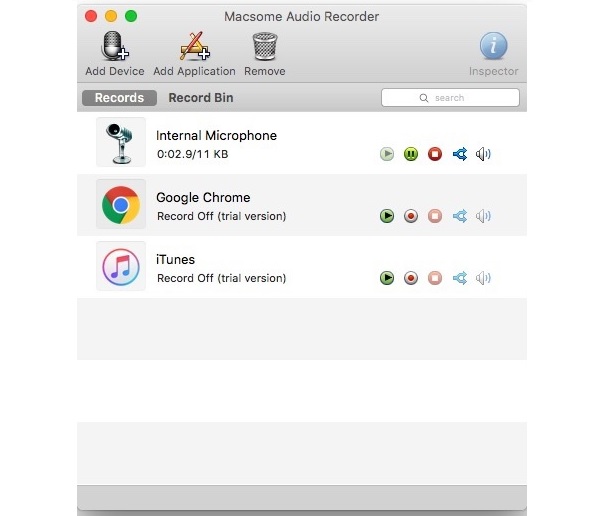
Top 2: Ocenaudio
Ein weiteres All-in-One-Sprachaufzeichnungsprogramm für Mac ist Ocenaudio. Es ermöglicht Ihnen, Sprache und Ton von einer Vielzahl von Quellen aufzunehmen. Sie können sie dann alle in derselben App bearbeiten. Darüber hinaus ist es völlig kostenlos herunterzuladen und auf den meisten Mac-Systemen zu verwenden.
- Vorteile
- Effekte können auf bestimmte Clips der Aufnahme angewendet werden.
- Hören Sie sich den Audioeffekt in Echtzeit an, bevor Sie ihn verwenden.
- Nachteile
- Es ist riesig und nimmt viel Platz ein.
- Es gibt viel zu viele Elemente, um sie in kurzer Zeit zu lernen.

Top 3: Audio-Hijack
Für MacBook Air und vergleichbare Versionen ist Audio Hijack ein guter Audiorekorder für Mac. Es kann jede Stimme von Ihrem Mikrofon sowie Ton von Apps auf Ihrem Computer erfassen. Es bietet eine 15-tägige kostenlose Testversion sowie eine Vielzahl von Lizenzen.
- Vorteile
- Stellen Sie eine Vielzahl von Audioeffekten und Filtern bereit.
- Es sind erweiterte Optionen verfügbar.
- Nachteile
- Die Anzahl der Exportformate ist begrenzt.
- Anfänger werden nicht in der Lage sein, alle Aspekte in kurzer Zeit zu beherrschen.
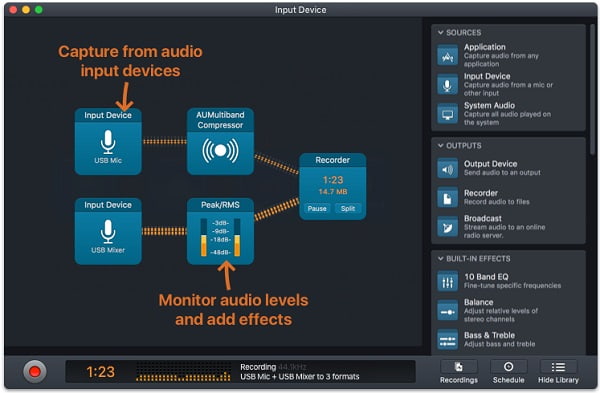
Top 4: Kühnheit
Audacity ist ein Mac-Audioaufnahmeprogramm, das kostenlos und Open Source ist. Es hat auch einen größeren Steuerungsbereich, wie Sie hier sehen können. Das Schönste an Audacity für Mac ist jedoch, dass es eine Reihe von Bearbeitungsfunktionen enthält. Audacity ist in der Tat zuerst ein digitaler Audio-Editor und dann ein Rekorder.
- Vorteile
- Es stehen eine Vielzahl von Audioaufnahme- und Bearbeitungsoptionen zur Verfügung.
- Aufnahme- und Bearbeitungswerkzeuge für Profis.
- Nachteile
- Die Benutzeroberfläche von Audacity ist nicht sehr benutzerfreundlich.
- Es dauert einige Zeit, sich daran zu gewöhnen.
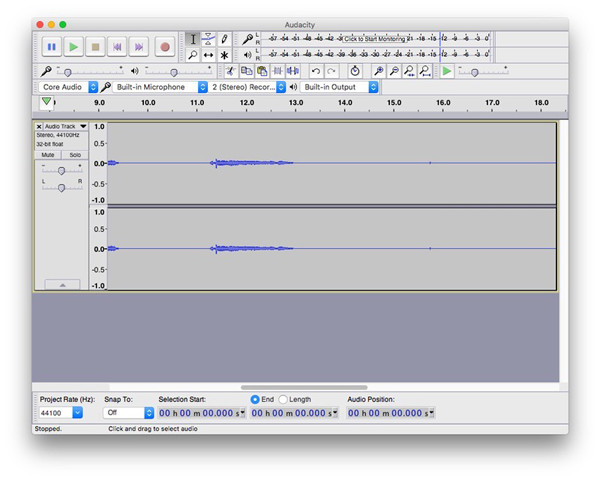
Top 5: Einfacher Rekorder
Simple Recorder ist auch eine benutzerfreundliche Aufnahmeanwendung zum Aufnehmen von Audio auf dem Mac. Es hat nicht viel Schnickschnack, aber es erfüllt seinen Zweck. Simple Recorder befindet sich in der Menüleiste und kann die Audioaufnahme mit nur zwei Klicks starten. Wenn Sie kurze Notizen machen müssen und Vorlesungen aufnehmen, das ist die beste Option.
- Vorteile
- Einfach und schnell zu bedienen.
- Bietet Unterstützung für eine Vielzahl von Quellen sowie grundlegende Anpassungen.
- Sie können alle Ihre Aktionen direkt über das Symbolmenü steuern.
- Nachteile
- Grundlegende Bearbeitungsoptionen sind nicht verfügbar.
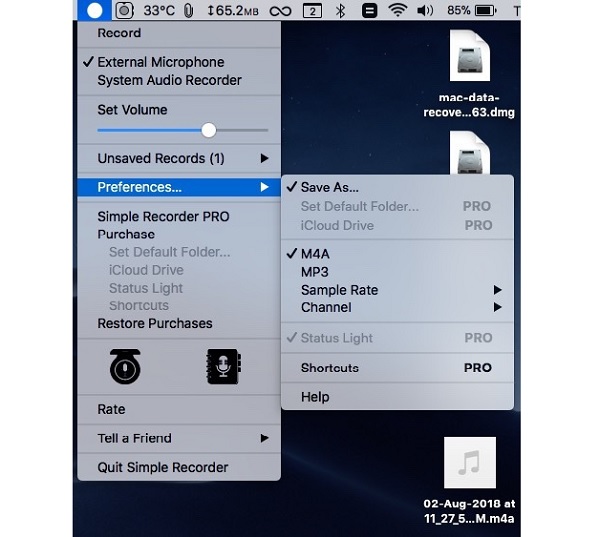
Top 6: Piezo
Dieses Sprachaufzeichnungsprogramm für Mac wird von vielen Mac-Benutzern zum Aufnehmen von Podcasts verwendet. Natürlich ist es möglich, Ihre Stimme über das eingebaute oder externe Mikrofon aufzunehmen. Darüber hinaus kann es jeder schnell beherrschen.
- Vorteile
- Stellen Sie einige hochwertige Voreinstellungen bereit.
- Podcasts, Skype, FaceTime und andere Dienste sind alle verfügbar.
- Nachteile
- Es sind keine benutzerdefinierten Optionen wie Bitrate verfügbar.
- Im Vergleich zum Preis ist es viel zu einfach.
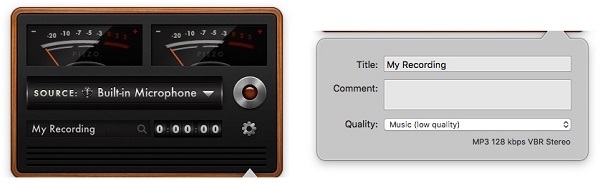
Top 7: Garageband
Ein weiterer beliebter Musikrecorder und -editor, der Ihren Mac in ein kleines Aufnahmestudio verwandelt, ist Garageband. Es verfügt über eine vollständige Musikbibliothek, die Session-Schlagzeuger, Gitarren- und Gesangs-Presets und andere Instrumente enthält. Benutzer können damit ihre eigenen Sounds aufnehmen, bearbeiten und mit ihren Kollegen teilen. Lerne mehr über Audio auf Garageband aufnehmen Hier.
- Vorteile
- Es ist einfach zu bedienen.
- Die Audioeffekte sind großartig.
- Aufnahme in den Formaten MP3, FLAC und AAC.
- Nachteile
- Dies ist kein kostenloses Tool ($49).

Weiterführende Lektüre
Top 8: Filmage Screen Recorder
Für Mac- und iOS-Geräte ist Filmage Screen Recorder beliebt Video- und Audiorecorder und Bearbeitungs-App. Mit einem Mikrofon oder einem anderen Toneingabegerät kann diese Software sowohl Audio von Ihrem System als auch externes Audio aufnehmen.
- Vorteile
- Ermöglicht HD-Videobildschirmaufnahmen mit einer Auflösung von 1080p/4K.
- Hat mehrere Bearbeitungsfunktionen.
- Nachteile
- Der kostenlose Plan ist zeitlich begrenzt.
- Nur unter macOS verfügbar.
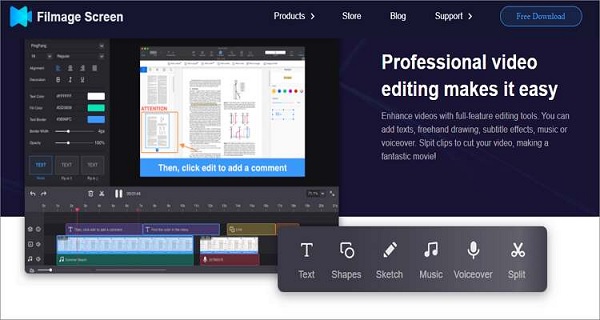
Top 9: eXtra Voice Recorder
eXtra Voice Recorder ist sowohl ein Diktiergerät als auch ein Audiodatei-Manager für Mac. Dieses Programm kann direkt im Mac App Store heruntergeladen werden. Es ist auch in einer Vielzahl von Sprachen zugänglich, darunter Englisch, Deutsch, Französisch und andere.
- Vorteile
- Aufzeichnungen können mit Notizen und Bemerkungen versehen werden.
- Verwenden Sie Lesezeichen, um wichtige Clips im Auge zu behalten.
- Nachteile
- Es enthält keine grundlegenden Bearbeitungswerkzeuge.
- Es sind keine erweiterten Optionen verfügbar.
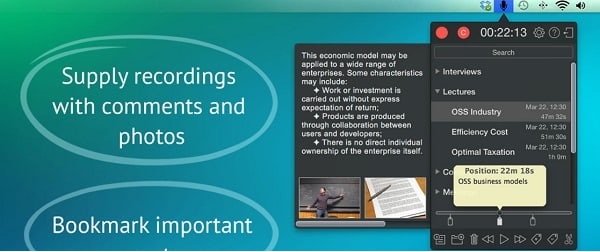
Vielleicht möchten Sie bekommen besten Sprachaufzeichnungs-Apps für iPhone und Android im Jahr 2025.
Teil 3: Häufig gestellte Fragen zu Voice Recordern für Mac
-
1. Gibt es eine Begrenzung, wie lange der Mac Sprache aufnehmen kann?
Obwohl es keine zeitliche Begrenzung gibt, ist die Datenmenge, die Sie aufzeichnen können, durch die interne Speicherkapazität Ihres Geräts begrenzt.
-
2. Wie kann ich ohne Hintergrundgeräusche aufnehmen?
Weißt du was? Das ist möglich mit Hilfe von AnyRec Screen Recorder. Diese App verfügt über charakteristische Funktionen wie Geräuschunterdrückung und Sprachverbesserung, mit denen Sie Ihre Stimme auf dem Mac ohne Hintergrundgeräusche aufnehmen können.
-
3. Wo kann ich meine aufgenommenen Audiodateien sehen?
Alle aufgenommenen Audiodateien werden automatisch im gespeichert Finder Ihres Macs. Sie können jedoch den Ort auswählen, an dem Sie sie speichern möchten.
Abschluss
Oben sind die 10 herausragenden Sprachrekorder für Mac im Jahr 2025 für Anfänger und Profis aufgeführt. Wenn Sie jedoch Ihr Audio mit hochwertiger Tonqualität und Geräuschunterdrückung aufnehmen möchten, ist das beste Tool für Sie AnyRec Screen Recorder. Sie können dieses Diktiergerät kostenlos auf Ihren Mac herunterladen und Aufnahmen mit Leichtigkeit und hoher Qualität erleben.
Sicherer Download
Sicherer Download
 So nehmen Sie Videos auf dem Mac mit Audio auf
So nehmen Sie Videos auf dem Mac mit Audio auf